wps怎么生成目录
用WPS进行文档编辑时,自动生成目录是一项非常实用的功能,它能够帮助读者快速了解文档的结构和内容,以下是关于如何在WPS中自动生成目录的详细步骤和技巧。
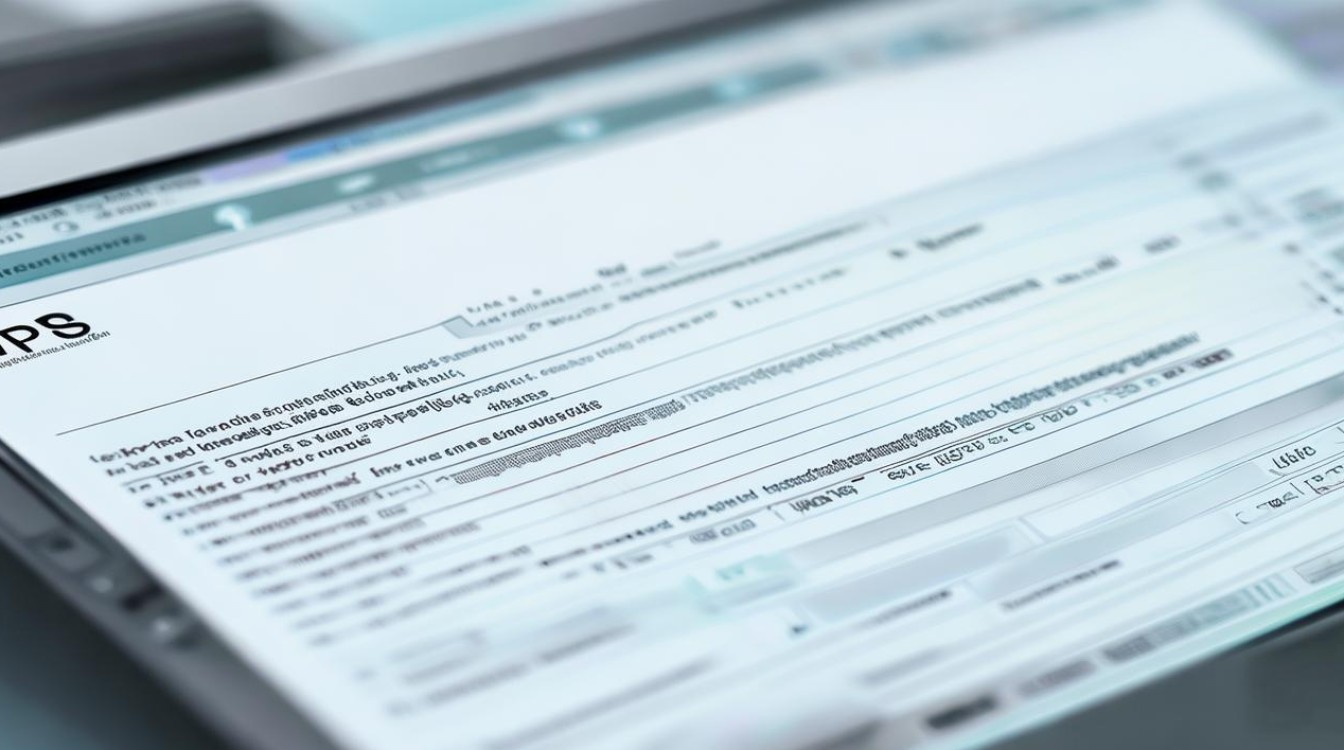
样式
自动生成目录的前提是文档中的标题已经按照规范的样式进行设置,WPS提供了多种预设的标题样式,如“标题1”、“标题2”等,这些样式不仅有助于文档的美观,也是生成目录的关键。
| 操作步骤 | 详细说明 |
|---|---|
| 文本 | 在文档中找到需要设置为标题的文本。 |
| 样式 | 在“开始”选项卡下的“样式”区域选择合适的标题样式,如“标题1”表示一级标题,“标题2”表示二级标题,以此类推,也可以通过快捷键“Ctrl+Shift+P”打开样式面板,选择所需的标题样式。 |
调整大纲级别
样式是相辅相成的,它们共同决定了目录的结构。
- 进入大纲视图:点击WPS菜单栏中的“视图”选项,选择“大纲”视图模式。
- 调整大纲级别:在大纲视图中,通过点击文本左侧的大纲级别按钮(如“+”表示提升级别,“-”表示降低级别),详细调整每个标题的大纲级别,确保每个标题的级别设置正确。
插入目录
- 定位插入位置:将光标放置在文档中希望插入目录的位置,通常是在文档的最前面。
- 选择目录样式:点击WPS菜单栏中的“引用”选项卡,选择“目录”按钮,在弹出的下拉菜单中,WPS会提供多种预设的目录样式供选择,如“自动目录1”和“自动目录2”,根据个人喜好和文档需求,选择合适的目录样式并点击。
- 自定义目录:如果需要更复杂的目录样式,或需要调整目录的显示级别等设置,可以点击“自定义目录”选项,在弹出的对话框中,可以设置制表符前导符、显示级别等参数,并预览目录效果,设置完成后,点击“确定”按钮即可插入自定义的目录。
更新目录
在文档编辑过程中,如果标题或内容发生了变化,需要及时更新目录,以反映最新的文档结构,选中需要更新的目录内容,点击WPS菜单栏中的“引用”选项卡下的“更新目录”按钮,或者在目录上单击右键选择“更新域”,在弹出的对话框中,可以选择“只更新页码”或“更新整个目录”来更新目录内容。
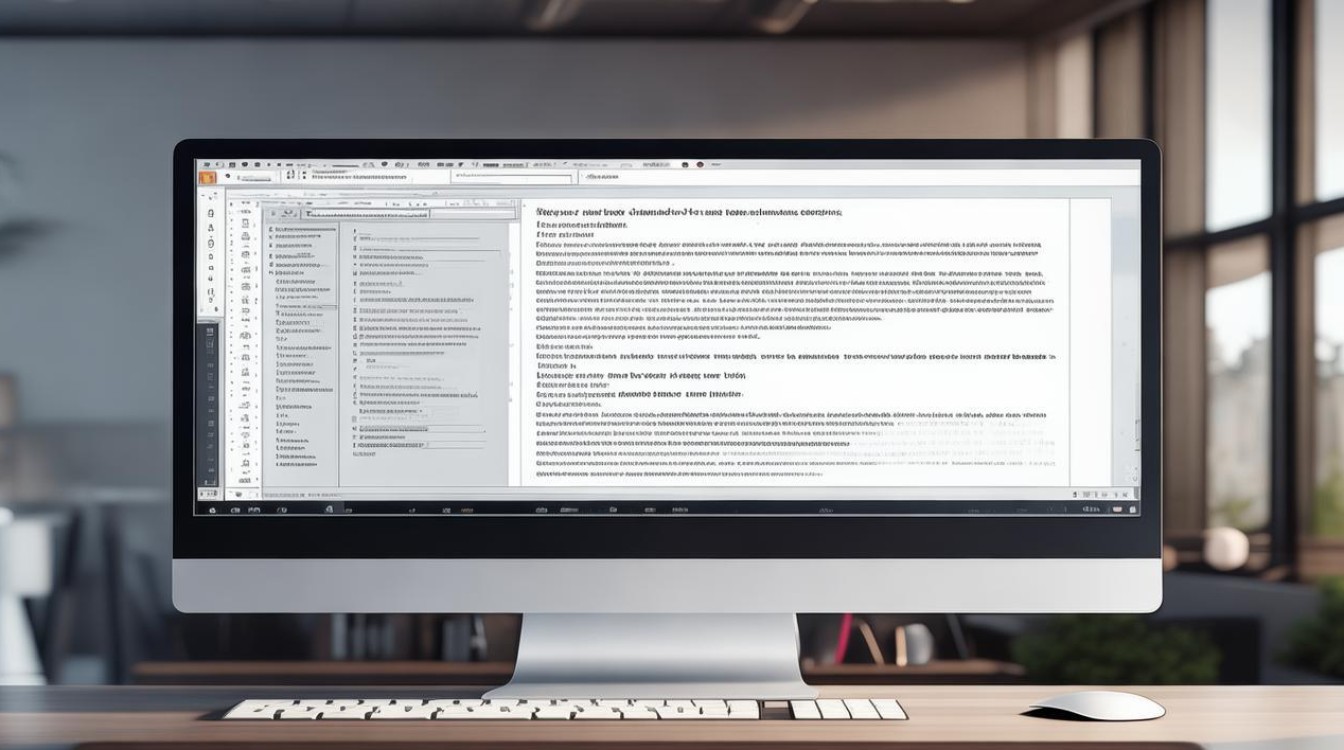
通过以上步骤,用户就可以在WPS中轻松实现目录的自动生成和更新,从而提高文档的专业性和可读性,无论是撰写论文、报告还是其他长篇文档,掌握这一技能都将大大提高工作效率和文档质量。
FAQs
如何更改生成目录的字体和格式?
答:在WPS中生成目录后,可以直接选中目录中的文字,然后通过“开始”选项卡下的字体和段落设置来调整字体大小、类型和其他格式,也可以在“引用”选项卡下的“目录”设置中调整目录的整体样式。
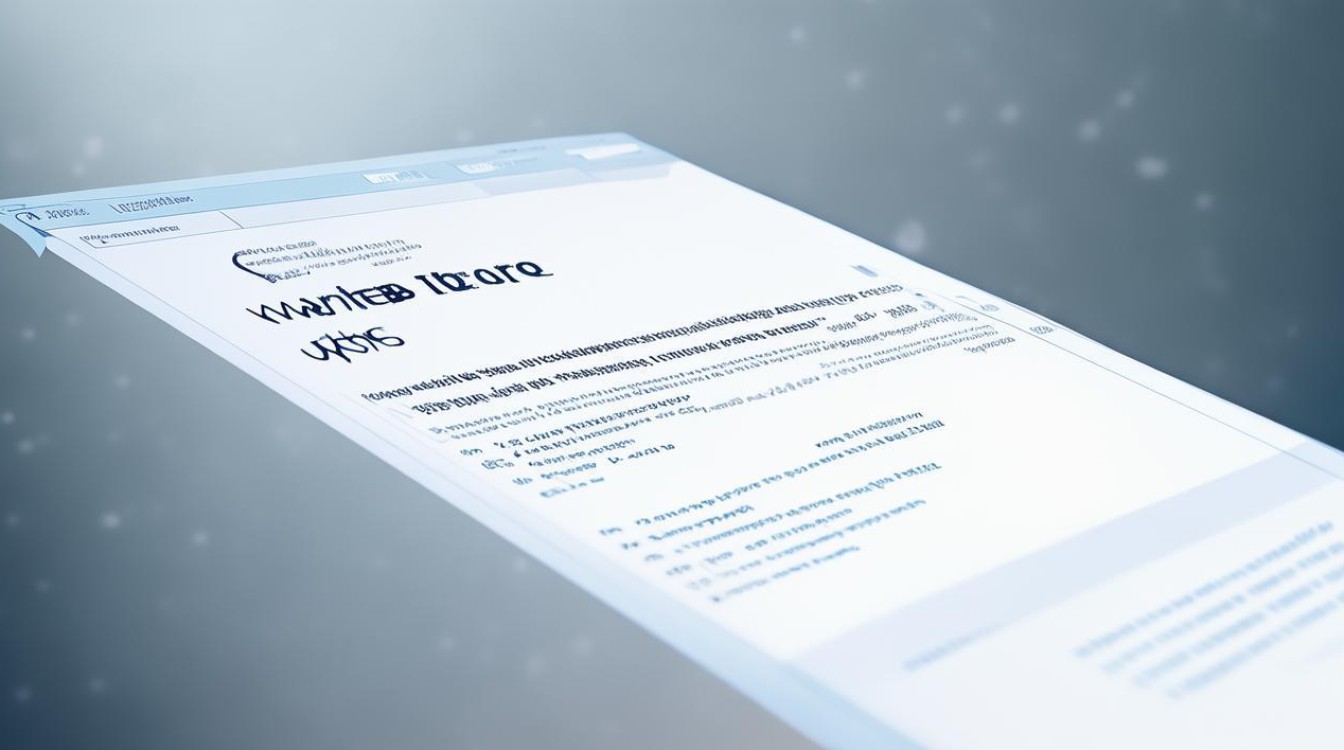
为什么生成的目录没有显示所有标题?
答:这可能是因为部分标题没有正确应用标题样式,或者大纲级别设置不正确,请检查文档中的标题是否都应用了相应的标题样式(如“标题1”、“标题2”等),并在大纲视图中确认每个标题的大纲级别是否正确,如果问题依旧存在,可以尝试重新生成目录或检查
版权声明:本文由 数字独教育 发布,如需转载请注明出处。













 冀ICP备2021017634号-12
冀ICP备2021017634号-12
 冀公网安备13062802000114号
冀公网安备13062802000114号